
Ikaw mahimo usab nga paghimo sa usa ka ISO o abli sa MDF file.
Unsa ang ISO?
Sa kinatibuk-an, ang file sa .iso extension mao ang usa ka CD o DVD disk larawan. Bisan tuod dili kinahanglan nga kini nga mga tagdala. Busa, kini nga file naglakip sa tanan nga mga impormasyon mahitungod sa mga sulod sa CD, nga impormasyon dili pagdala sa bisan unsa nga impormasyon, lakip na ang musika, boot apod-apod sa operate sistema sa, mga dula o programa.Unsaon ko abli ISO larawan
Una sa tanan, kini kinahanglan nga nakita nga kini nga sa usa ka diwa nag-agad sa kon unsay anaa sa niini nga larawan. Kon kini mao ang usa ka programa o sa usa ka duwa, nan ang labing maayo nga paagi dili-abli sa file, sa ingon, ug sa bukid sa mga larawan sa ISO sa operating system - pananglitan Ang .iso file abli sa usa ka espesyal nga programa nga naghimo nga ang usa ka bag-o nga virtual CD makita sa konduktor, nga kamo makahimo sa pagbuhat sa tanan nga mga gikinahanglan nga mga operasyon - instalar sa mga dula ug sa ingon sa. ISO Nagdaghan, nagdamo mao ang labing komon nga kapilian ug kasagaran ang labing angay. Ubos nga giisip sa unsa nga paagi sa bukid sa mga disk larawan sa sistema sa.
Laing posible nga kaso mao ang kon ang .iso file naglangkob sa-apod-apod sa mga operating system. Sa kini nga kaso, aron sa, alang sa panig-ingnan, instalar Windows sa computer, kinahanglan kamo sa pagrekord niini nga larawan sa disk o sa flash drive, sa tapus nga ang computer nga loaded gikan niini nga media ug-instalar sa Windows. Sa unsa nga paagi sa paggamit sa usa ka ISO larawan aron sa paghimo sa usa ka boot disk o flash drive sa detalye nga gisulat diha sa niini nga mga panudlo:
- Paghimo usa ka loading flash drive
- Unsa nga paagi sa paghimo sa usa ka Windows 7 boot disk
Ug ang katapusan nga posible nga kapilian mao ang pag-abli sa mga ISO file sa archiver, mahitungod sa feasibility sa unsa ang ug sa unsa nga paagi sa pagbuhat niini nga gisugilon sa katapusan sa artikulo.
Sa unsa nga paagi sa bukid sa mga larawan .iso
Ang labing kanunay nga gigamit nga pamaagi alang sa pag-abli sa usa ka file ISO larawan mao ang usa ka libre nga daemon Tools Lite. kamo maka-download daemon Tools gikan sa opisyal nga site http://www.daemon-tools.cc/rus/downloads. timan-ako nga kamo kinahanglan nga sa pag-download sa tukma daemon Tools Lite - lamang kini nga opsyon nga libre alang sa mga pribado nga paggamit, ang tanan nga uban nga mga kapilian sa mga mibayad. Kon, human sa imong mopadayon sa "Download" button, nga kamo dili makakita diin ang mga link sa download, unya ang tumoy: sa ibabaw sa usa ka square bandera sa too, gamay nga asul nga mga sulat misumpay "Download". Human sa imong instalar daemon Tools, ikaw adunay usa ka bag-o nga virtual drive sa pagbasa CD.
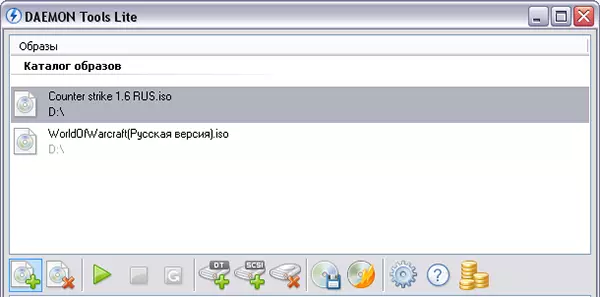
Ang mga gamit sa Daemon nga Daemon, mahimo nimong maablihan ang bisan unsang .iso nga file pinaagi sa kini nga programa, dayon gitaod kini sa usa ka virtual drive. Pagkahuman gigamit nimo kini nga iso ingon usa ka ordinaryo nga CD nga gisulud sa DVD-ROM.
Sa Windows 8, ang pipila ka dugang nga mga programa, aron sa pag-abli sa mga .iso file, dili kinahanglan: nga kamo mahimo i-klik sa file niini nga makaduha (o i-klik ang tuo nga button mouse ug pagpili "Connect") human nga ang disc ang mingkayab sa sistema sa ug sila mahimong gigamit..
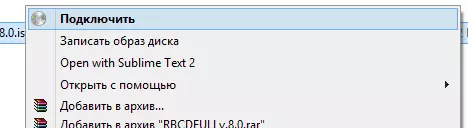
Giunsa pag-abli ang usa ka file nga ISO gamit ang archiver ug ngano nga kini kinahanglanon
Ang bisan unsang file sa imahe sa disk nga adunay .Ang Ostanso mahimong maablihan sa hapit bisan unsang modernong archiver - winrar, 7Zip ug uban pa. Giunsa kini buhaton? Una sa tanan, mahimo ka modagan sa arciver nga gilain, dayon sa menu sa archiver, pilia ang file - bukas ug ipiho ang agianan sa file sa ISO. Ang laing paagi mao ang pag-klik sa ISO file ug pilia ang "Bukas nga Paggamit sa" pagkahuman nakit-an nimo ang arciver sa lista sa mga programa.
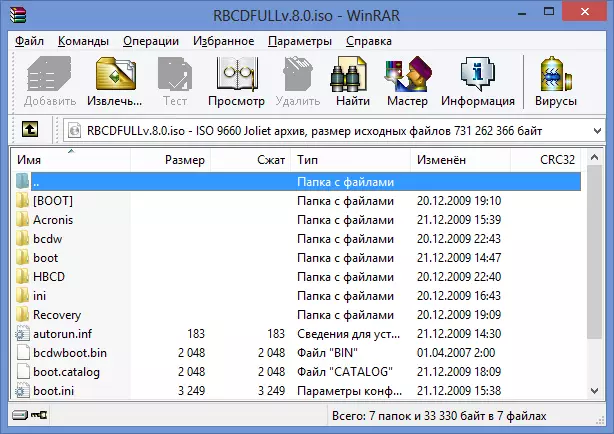
Ingon usa ka sangputanan, makita nimo ang usa ka lista sa tanan nga mga file nga naa sa kini nga imahe sa disk, ug mahimo nimo kini pag-abli sa tanan o gilain sa bisan unsang lokasyon sa imong computer.
Sa prangka, gipadapat kini nga bahin nga wala nako makita - kini kasagaran dali ug mas dali nga mo-mount ang imahe kaysa sa pag-abli sa usa ka ISO sa arciver, bisan kung mahimo ka usab nga tangtangon ang bisan unsang mga file gikan sa nak-abut nga disk. Ang bugtong kapilian nga ingon kanako mao ang kakulang sa mga programa alang sa pagpataas sa mga imahe sa ISO, sama sa mga gamit sa Daemon, apan, samtang ang pag-instalar sa mga file sa ang imahe sa ISO.
Pag-update: Giunsa pag-abli ang usa ka ISO alang sa Android
Ang paghunahuna nga ang paggamit sa sapa sa mga telepono sa Android ug mga tablet dili kasagaran, mahimo nimong ablihan ang usa ka imahe sa ISO sa Android. Aron mahimo kini, mahimo nimong gamiton ang libre nga programa sa extractor sa ISO, nga ma-download gikan sa Google Play Https://play.Google.com/Se.isoxxtractorTingali kini nga mga paagi aron maablihan ang mga imahe igo ra, nanghinaut ako nga ang artikulo mahimong mapuslanon alang kanimo.
